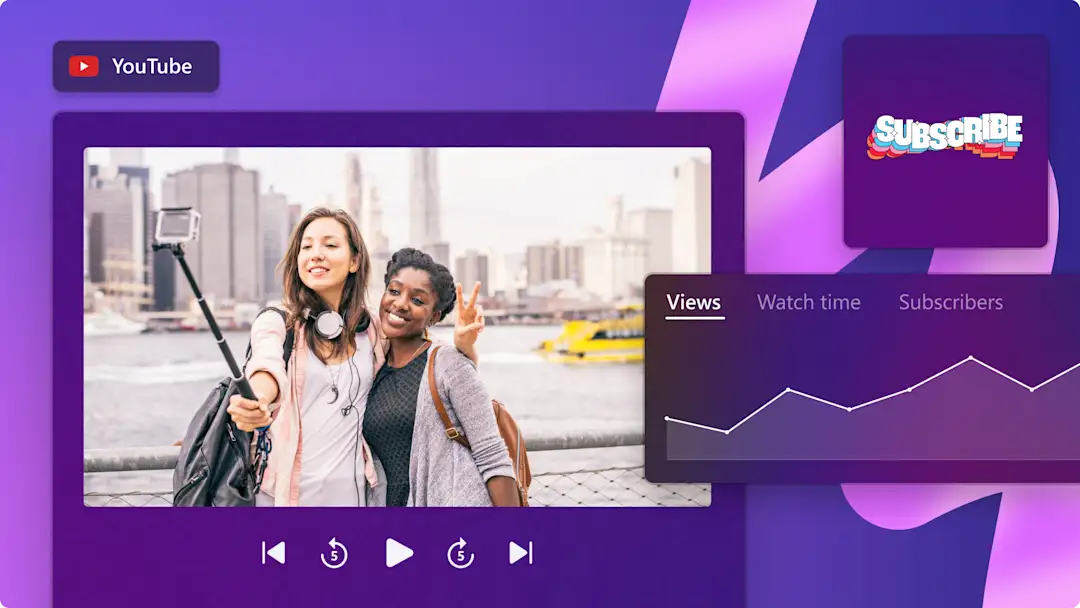ご注意! この記事のスクリーンショットは、Clipchamp の個人用アカウントからのものです。記事の内容は、原理的には Clipchamp の職場および学校アカウントにも同じく適用可能です。
このページの内容
壮大な YouTube 動画を見て、その映像の一部を自分の動画づくりに使いたいと思ったことはありませんか? 創作意欲が盛り上がるのは素晴らしいことですが、その YouTube 動画を自分の動画に追加する前に、安全かつ合法的なやり方でダウンロードすることが大切です。
自分用の動画ライブラリを充実させたいときや、共有可能なソーシャル メディア クリップを作りたいとき、YouTube の動画ファイルを手に入れるために複雑な作業をする必要はありません。信頼性が高いツールや方法の最新情報を盛り込んだ 2025 年版ガイドを読めば、今までにない手軽さで動画をダウンロードできます。
さらに、優れた動画を完成させることが目標なら、あなたのスタイルでストーリーを伝えるために、無料のオンライン編集ツール Clipchamp 動画エディターが役立つことを忘れないでください。
方法 1. YouTube Premium
手間をかけず合法的に YouTube 動画をダウンロードする手段をご希望なら、一番の "正攻法" としては、YouTube Premium に加入するという手があります。
利点
"オフラインに一時保存" 機能を使って合法的に動画をダウンロードできます。
有料サブスクリプションで広告なしの視聴を楽しむことができます。
ニーズに応じて、個人プラン、ファミリー プラン、学生プランを選択できます。
1 か月の無料試用期間があり、機能を確かめてからサブスクリプションに加入できます。
使い方
YouTube Premium の無料試用に登録し、こちらの手順に沿って操作します。
ヒント
この方法では、YouTube アプリ専用の形式で動画が保存されます。したがって、アプリ内でオフライン視聴することはできますが、標準的な動画ファイル形式のように自由な使い方はできません。つまり、その動画を動画編集ソフトにアップロードする方法はありません。
方法 2. 4K Video Downloader
4K Video Downloader は、非常に手軽にオンライン動画をダウンロードする方法として一定の評価を得ています。
利点
Mac、Android、PC、および Linux デバイスと互換性があります。
1 日あたり最大 30 本の動画を無料でダウンロードできます。
制限なしのダウンロード (YouTube プレイリスト全体のダウンロードを含む) ができる有料サブスクリプションが用意されています。
ライブストリーミング配信後の YouTube 動画も、アップロードされた通常の動画と同じようにダウンロードできます。
使い方
4K Video Downloader の Web サイトにアクセスし、お好きな Web ブラウザーを使ってアプリをダウンロードします。
デバイスにアプリをインストールします。
ダウンロードする YouTube 動画を開き、その URL をコピーします。
4K Video Downloader アプリを起動し、[Paste Link (リンクを貼り付け)] をクリックします。
ファイル保存先の場所を選択します。
ヒント
無料版では、最高画質の設定で動画を保存できる (なんと素晴らしいことでしょう) だけでなく、ストレージ容量を節約したい場合はいつでも低画質を選択できます。さらに、ソフトウェア更新では機能強化やバグ修正が提供されることが多いので、定期的に更新をチェックしましょう。
方法 3. Cobalt.tools
YouTube 動画を、高速に、プライバシーを守りながらオンラインでダウンロードできます。Cobalt.tools は、YouTube 動画を直接デバイスにダウンロードできる、広告なしのユーザー フレンドリなオンライン プラットフォームです。新たにソフトウェアをインストールする必要はありません。
利点
複数種類の動画解像度 (最大 1080p の HD 品質を含む) をサポートしています。
オーディオのみのダウンロード (MP3 形式など) も可能です。
広告表示やトラッカーはなく、途中で有料版の購入を求められることもなく、シームレスな使い勝手で利用できます。
ビジュアルの好みに応じて UI をカスタマイズすることさえ可能です。
使い方
ダウンロードする動画の YouTube 動画リンクをコピーします。
ブラウザーで cobalt.tools にアクセスします。
ホームページの入力フィールドに動画の URL を貼り付け、Enter キーを押します。
設定画面で、希望する形式 (例: MP4) と解像度 (例: 720p、1080p) を選択します。
[Download (ダウンロード)] をクリックして、動画をデバイスに保存します。
ヒント
Cobalt.tools の remux 機能を利用すると、動画ファイル コンテナー形式に関する問題を修正し、より多くの種類のソフトウェア (特に、古いソフトウェア) との互換性を確保できます。remux の処理は、ダウンロードした動画に対してデバイス上のローカル環境で実行されるため、高速であり、プライバシー面でも安心感があります。
方法 4. Firefox のブラウザー拡張機能
ブラウザー拡張機能を利用すると、ブラウザーで直接 YouTube 動画をダウンロードするプロセスをシンプル化できます。ブラウザーに統合されているため、ツールの切り替え操作なしでダウンロードを開始できます。
Video DownloadHelper は、複数の形式と解像度 (MP4、WEBM など) で動画をダウンロードできる、人気が高く信頼性に優れたブラウザー拡張機能です。ユーザー フレンドリで、きめ細かいメンテナンスが行われており、対応しているブラウザーの上で YouTube からのダウンロードを便利に行えます。
残念ながら、YouTube 動画のダウンロードを実現する拡張機能を Chrome ウェブストアで提供することは禁止されています。したがって、Chrome 版の Video DownloadHelper ではこの機能を利用できません。ただし、Firefox バージョンの拡張機能は YouTube 動画ダウンローダーとして使うことができます。
利点
Video DownloadHelper のようなブラウザー拡張機能は、ブラウザーに直接統合されているため、ツールの切り替え操作なしで手軽に動画をダウンロードできます。
複数種類の形式と解像度をサポートしているため、HD やファイル サイズが小さい形式など、ニーズに応じた最適な品質を選択できます。
さまざまなデバイスや動画編集ソフトウェアに対応した、そのまま使える高品質の動画ファイルを確実に取得できます。
Video DownloadHelper は、コア機能を無償で利用できる、個人プロジェクトにも採用しやすいソリューションです。
使い方
Video DownloadHelper の Web サイトにアクセスするか、Firefox アドオン ストア内の検索で Video DownloadHelper を見つけます。
Firefox ブラウザーに拡張機能を追加し、セットアップ プロセスを完了します。
ダウンロードする YouTube 動画を Firefox で開きます。
Firefox ツール バーの Video DownloadHelper アイコンをクリックします。
希望する動画形式と解像度を選択します。
デバイス上にファイルを保存する場所を選択し、ダウンロードが完了するのを待ちます。
ヒント
拡張機能は常に最新版を利用しましょう。ダウンロード時には疑わしい広告やプロンプトが表示される場合もあるため、クリックしないように注意しましょう。
方法 5. Stacher
モダンでユーザー フレンドリなアプリケーション Stacher を利用すると、YouTube など 1,000 以上の Web サイトから、シンプルな方法で動画をダウンロードできます。 Stacher は、強力なコマンドライン ツール yt-dlp に GUI を提供する形で実現されており、技術的な専門知識がなくても手軽に動画をダウンロードできます。
利点
Stacher には Windows 版、macOS 版、Linux 版があり、どのオペレーティング システム上でも同様の方法でシームレスに利用できます。
HD や 4K などさまざまな解像度の動画ダウンロードをサポートし、多種多様な品質ニーズに対応できます。
MP3 形式などで保存することにより、動画からオーディオ トラックを抽出して手軽に聴くことができます。
Stacher では、プレイリストやチャンネルの内容をまとめてダウンロードでき、動画の一括保存プロセスを効率よく実行できます。
上級者ユーザーは、独自の後処理 (例: FFmpeg を使って動画ファイルとオーディオ ファイルをマージする) コマンドを設定し、ダウンロード方法をカスタマイズして特定のニーズを満たすことができます。
使い方
Stacher の Web サイトにアクセスし、お使いのオペレーティング システムに対応するインストーラーをダウンロードします。 画面の指示に従ってアプリケーションをインストールします。
Stacher の初回の起動時には、yt-dlp が自動的にインストールされます。
ダウンロードする YouTube 動画の URL をコピーします。
Stacher を開き、入力フィールドに URL を貼り付けます。
希望する形式と解像度を選択します。
[Download (ダウンロード)] をクリックして、動画をデバイスに保存します。
ヒント
ダウンロード エラーが発生した場合は、[Tools (ツール)] > [Force Reload UI (UI の強制再読み込み)] を選択し、もう一度やり直します。筆者が実施したテストでは、この方法ですぐにエラーを解決できました。
方法 6. ClipGrab
ClipGrab は、Windows、macOS、Linux 用の無料オープンソース デスクトップ ダウンローダーです。互換性のある URL をクリップボードから検出する機能、統合された YouTube 検索機能、ダウンロードしたデータを MP3、MPEG4、WMV などの形式に変換する機能があります。
利点
GPL v3 ライセンスを採用した 100% 無料のオープンソース ソフトウェアです。
YouTube、Vimeo、Dailymotion、Facebook からのダウンロードに 1 つのツールで対応できます。
クリップボード自動監視機能と組み込み検索機能で、すばやくダウンロードを実行できます。
追加ソフトウェアなしで、動画ファイルを MP3、MPEG4、OGG Theora、WMV に変換できます。
使い方
ClipGrab の Web サイトからダウンロードしてインストールします。
ClipGrab を起動し、動画の URL を貼り付けるか、検索フィールドを使用します。
希望する形式と品質を選択します。
[grab this clip! (このクリップをゲットする)] をクリックして、ファイルのダウンロードと変換を行います。
ヒント
Windows 版インストーラーには OpenCandy アドウェア モジュールが含まれている場合があります。ClipGrab サイトに記載されている代替インストーラーのリンクを使って広告なし版セットアップを実行することを検討してください。
方法 7. Y2Mate
Y2Mate は Web ベースの無料ダウンローダーです。ソフトウェアをインストールすることなく YouTube の動画とオーディオを保存できます (ただし、HD の保存には対応していません)。ユーザー フレンドリなインターフェイスで MP4、MP3、その他の形式をサポートしており、ダウンロードが高速で、プレイリストの一括処理が可能です。
Y2Mate は、以前は多くの人々に愛用される一番人気の YouTube 動画ダウンロード ツールでした。しかし現在は、HD 動画を求めるユーザーを VidCombo に誘導する方法での収益化を導入しています。
利点
クリック 1 回で、MP4 または MP3 形式で動画のダウンロードとオーディオ抽出を実行できます。
ダウンロードが高速で、待ち時間は最小限に抑えられています。
プレイリスト全体のダウンロードや一括ダウンロードを追加費用なしでサポートしています。
ユーザー登録やソフトウェアのインストールは必要ありません。
どのブラウザーでも動作します。
使い方
https://y2mate.com にアクセスします。
YouTube の動画または再生リストの URL を入力ボックスに貼り付けます。
MP4 または MP3 を選択し、希望する解像度またはビットレートを選択します。
[Download (ダウンロード)] をクリックして、ファイルをデバイスに保存します。
ヒント
長さが 2 時間を超える動画はダウンロードできない場合があります。また、サーバーの負荷によって速度が低下する場合があります。
YouTube 動画のダウンロードと編集にまつわる法的状況について
YouTube から合法的に動画をダウンロードできるのかと疑問に思っているのなら、答えはイエスです! YouTube Premium メンバーシップを手に入れれば、合法的に動画を入手する準備が整います。注意: 正しいダウンロード方法から外れると、法的な問題に巻き込まれる可能性があります。YouTube はこの件に関して裁判を起こしてはいませんが、ダウンロードをする際には、著作権ガイドラインを守ることが賢明です。
YouTube の動画をダウンロードしたり、その映像を個人的または商業的な目的で使用したりすることを検討する際には、その法的な影響について知っておくことが不可欠です。
YouTube の利用規約: YouTube の利用規約には、コンテンツ制作者の許可なく、または YouTube が明確にダウンロード ボタンやリンクを提供しない限り、ユーザーがプラットフォームからコンテンツをダウンロードすることは許可されていないと明記されています。このルールは、クリエイターの知的財産権を保護するために設けられています。
著作権法: 簡単に言うと、コンテンツを所有していない場合、または所有者から明示的な許可を得ていない場合、動画をダウンロードまたは再利用することは著作権法上の侵害行為になる可能性があります。その場合には、あなたの動画が削除される事態、あなたのアカウントが著作権侵害の告発を受ける事態、あなたに対して訴訟が起こされる事態があり得ます。
フェアユース:著作権法は厳格に思われるかもしれませんが、米国を含む多くの法域では「フェアユース」と呼ばれる概念があります。公正使用は、批評、解説、報道、教育、研究などの目的で、著作物を許可なく使用することを許可する可能性があるというものです。しかし、公正使用は複雑な法原則であるため、ケースバイケースで判断されます。
YouTube で著作権問題を回避する方法
クリエイターの許可を得る: 他人のコンテンツを動画で使用する最も安全な方法は、コンテンツ制作者から明確な許可を得ることです。これは多くの場合、ライセンス契約や書面による同意という形で行われます。
ロイヤリティ無料のメディアを使う: クリエイターのなかには、Creative Commons ライセンスで動画をライセンスしている人もいます。また、プラットフォームによっては、クリエーターが他のユーザーに自由な使用を認める前提で動画をアップロードしている場合があります (多くの場合、それらはロイヤリティフリー動画と呼ばれます)。 そのようなコンテンツを使用する際は、必ずライセンスの詳細を事前に確認してください。
YouTube 動画をダウンロードしたら、次は?
YouTube 動画をオフラインで視聴または編集するための保存が、かつてないほど簡単になりました。手軽なオンライン ツールでも専用ソフトでも、オンライン動画のダウンロードはいまや誰にでも可能になっています。
ときには、ずっと視聴し続けたいほど魅力的な YouTube クリップのトラックに出会うことがあるでしょう。また、長いインタビューをポッドキャストに変換して外出先で聴きたいと思うこともあるでしょう。そんな曲やオーディオ トラックを取得するには、YouTube オーディオを保存する方法についての便利なガイドをご覧ください。
動画が手に入ったら、それを Clipchamp に追加し、動画編集の手軽さを体験してみてください。 Clipchamp は、アイデアを動画で表現するのに役立つ、プロ級の機能を備えた使いやすいオンライン動画エディターです。また、さまざまなプロ級品質の YouTube 動画テンプレートを選んで利用することもできます。
無料版 Clipchamp を使って、または Clipchamp Windows アプリをダウンロードして、今すぐ動画編集を始めましょう。